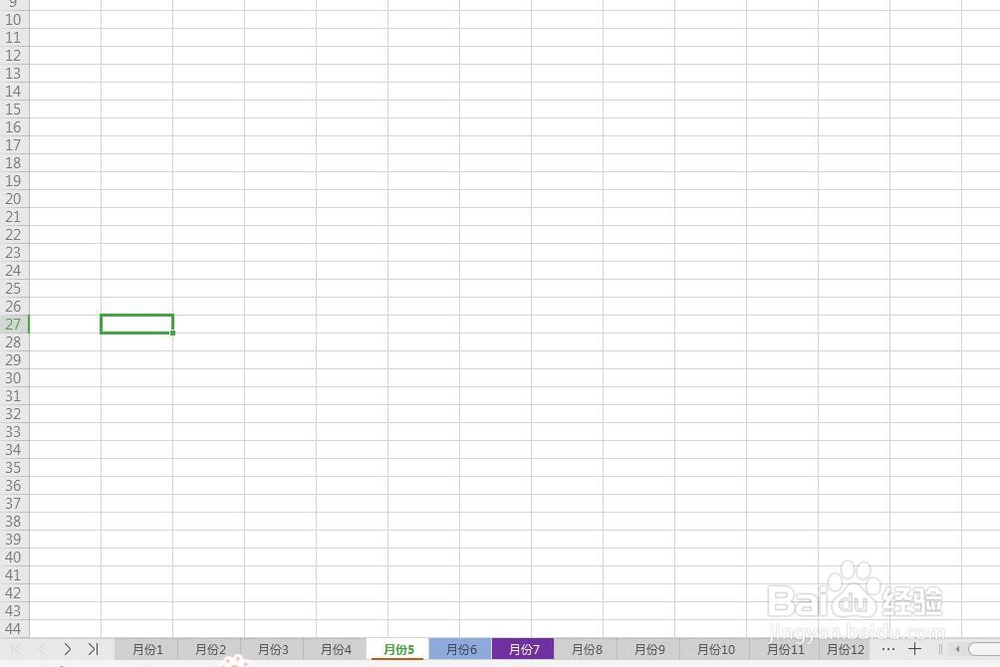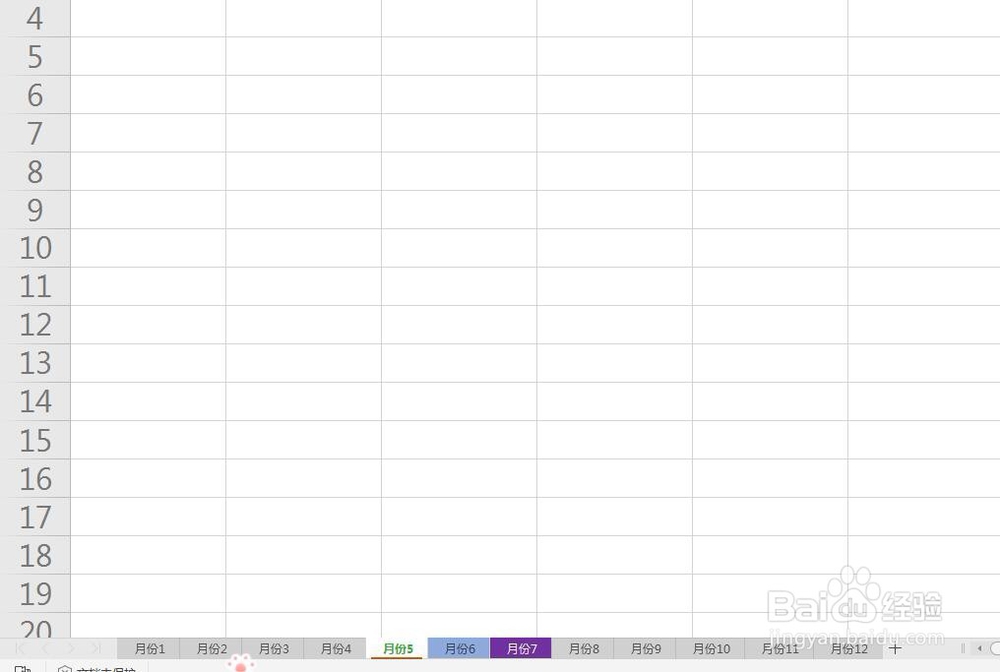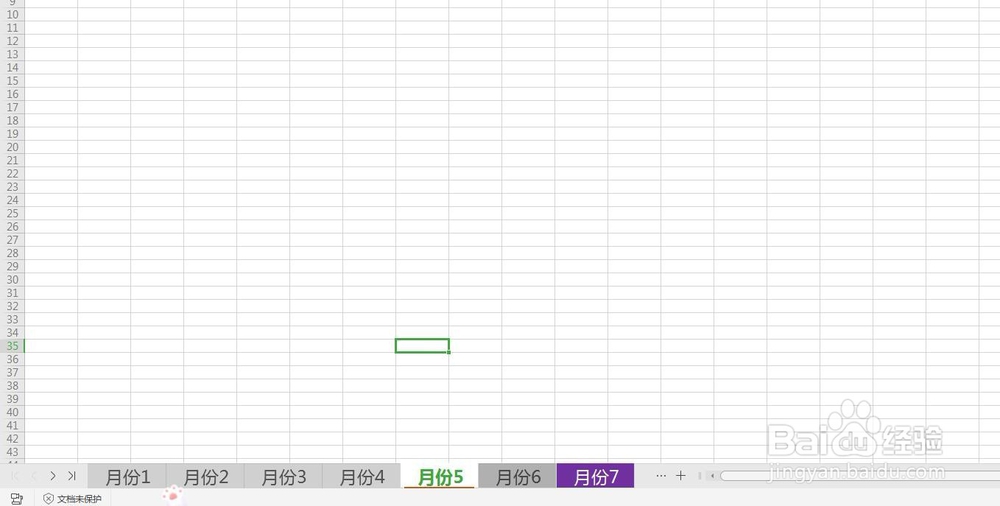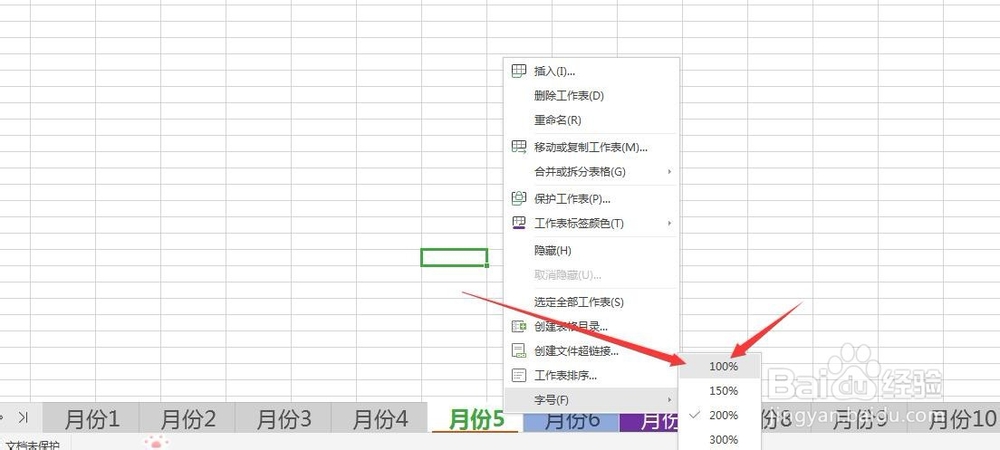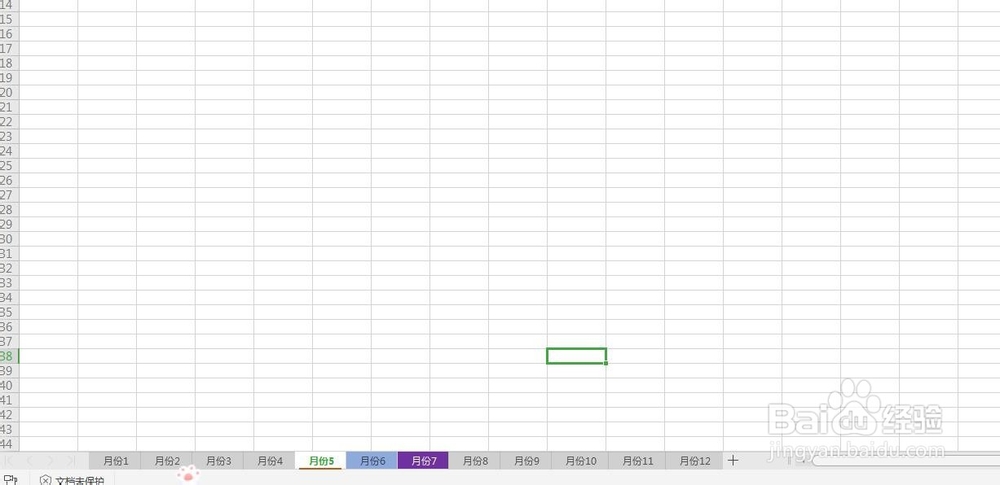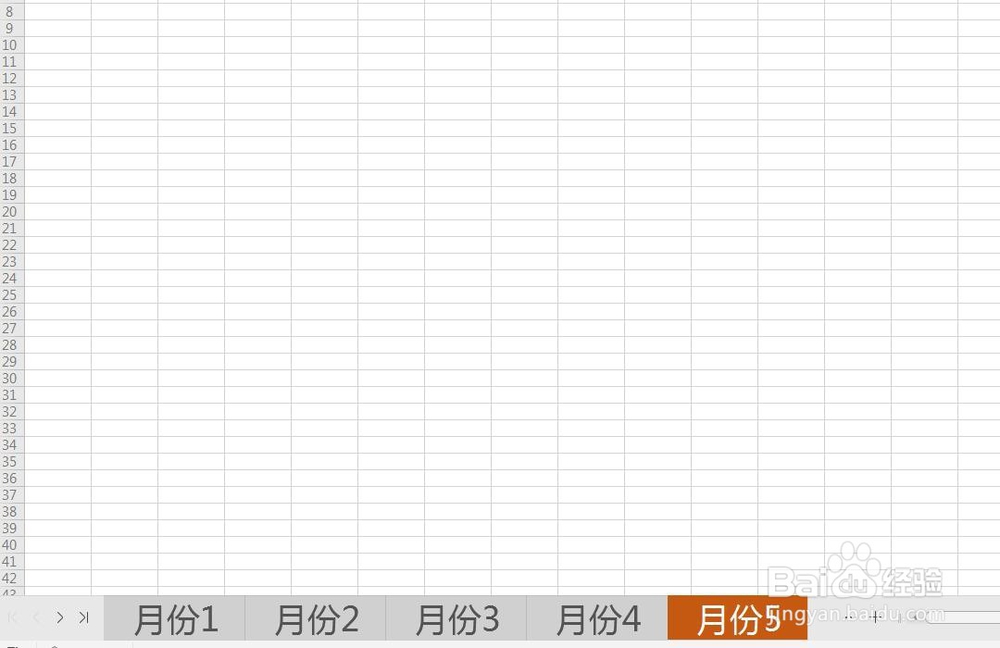1、新建文件,建立多个工作表首先启动WPS软件,新建一个文件,在上方选择表格可新建表格文件。然后在左下角添加多个工作表
2、文字太小不方便观察我们看到工作表文字的部分太小了,放大页面发现表格被放大了,工作表名称没有变化
3、选中右击,选择字号我们选择其中的一个工作表,点击鼠标右键,下方有一个字号的选项
4、设置大小,200%我们在字号这里进行选择,设置数值200%,那么字体就放大了一倍,如下图
5、将工作表区域调大字体大了,有一部分就显示不出来了,我们将右侧的部分向右侧推,这样工作表就可以显示出来了
6、改回以前的字体如果我们要改回之前的状态,只需要点击右键,选择字号,设置为100%
7、根据需要设置我们将文字放大,虽然可以看得比较清楚,但是会给我们的操作带来影响,操作页面变小了
8、操作的时候改回100%我们在操作文件的时候还是默认的数值比较方便,如果想要放大观察名称,可以将字号设置大一点显示出来